Cara Memperbaiki Kesalahan Amazon Echo 7-3-0-0-1
Miscellanea / / March 23, 2022
Amazon Echo adalah satu set speaker pintar portabel yang memberikan persaingan ketat untuk perangkat Google Home. Ini menawarkan fitur bantuan suara Amazon Alexa untuk melakukan tugas dan memberikan jawaban atas pertanyaan. Namun, beberapa pengguna Amazon Echo mengalami kode Kesalahan 7-3-0-0-1 saat mencoba menghubungkan perangkat Amazon Echo atau Echo Dot mereka ke router Wi-Fi.
Masalah khusus ini terjadi pada banyak pengguna terutama saat menggunakan perangkat dengan platform Windows 10 dan macOS. Tampaknya entah bagaimana Smart Network Switch telah diaktifkan di perangkat Android Anda dan itu menyebabkan masalah seperti itu pada perangkat Amazon Echo. Sementara itu, memiliki jaringan internet yang tidak konsisten atau masalah dengan data cache juga dapat memicu masalah tersebut.
Sedangkan jika protokol keamanan Wi-Fi diatur ke WPA/WPA2 di router Anda, itu juga dapat menyebabkan masalah konektivitas dengan perangkat Amazon Echo. Beberapa laporan keluar bahwa perangkat jajaran Amazon Echo tidak dapat berfungsi dengan baik di jaringan terenkripsi TKIP. Terkadang driver Bluetooth yang sudah ketinggalan zaman di komputer Anda juga dapat memengaruhi konektivitas.

Isi Halaman
-
Cara Memperbaiki Kesalahan Amazon Echo 7-3-0-0-1
- 1. Mulai ulang Router Wi-Fi
- 2. Nonaktifkan Sakelar Jaringan Cerdas
- 3. Setel Ulang Router Wi-Fi Anda
- 4. Ubah Jenis Keamanan Router
- 5. Perbarui Driver Bluetooth
- 6. Perbarui Driver Jaringan
- 7. Gunakan Jaringan 2,4 GHz
- 8. Perbarui Firmware Router
- 9. Setel ulang Perangkat Amazon Echo
Cara Memperbaiki Kesalahan Amazon Echo 7-3-0-0-1
Mungkin juga perangkat Amazon Echo Anda terhubung ke jaringan Wi-Fi 5.0 GHz yang mengganggu smart speaker atau sistemnya agar berfungsi dengan baik. Atau, firmware router yang kedaluwarsa juga dapat menyebabkan beberapa masalah dengan konektivitas jaringan. Seperti yang telah kami sebutkan semua kemungkinan alasan di balik masalah seperti itu, saatnya untuk masuk ke solusi di bawah ini.
1. Mulai ulang Router Wi-Fi
Pertama-tama, Anda harus mencoba me-restart router Wi-Fi Anda secara normal untuk menghapus kesalahan sistem sementara atau masalah data cache. Meskipun beberapa pengguna yang terpengaruh mungkin tidak menyukainya sebagai solusi, Anda harus mencobanya. Ini pada dasarnya memperbaiki banyak kesalahan tak terduga atau masalah konektivitas dengan mudah.
Namun, jika masalah berlanjut, pastikan untuk menjalankan siklus daya ke router Anda.
- Matikan router dan tunggu sampai indikator LED mati.
- Sekarang, lepaskan kabel daya dari router.
- Tunggu sekitar 30 detik dan pasang kembali kabel daya ke router.
- Terakhir, sambungkan ke jaringan Wi-Fi, dan periksa masalahnya.
2. Nonaktifkan Sakelar Jaringan Cerdas
Ini adalah salah satu alasan paling umum untuk masalah konektivitas jaringan. Fitur Smart Network Switch Android pada dasarnya memungkinkan perangkat seluler untuk beralih dari Jaringan Wi-Fi ke Data Seluler secara otomatis jika koneksi tidak stabil atau cukup cepat. Selain itu, jika jaringan Wi-Fi Anda tidak memiliki data internet aktif, Smart Network Switch Android akan mulai menggunakan data seluler.
Meskipun ini adalah fitur yang sangat bagus dan membantu pengguna Android untuk terus bermain video game atau streaming konten online tanpa gangguan apa pun, sebagian besar perangkat pintar mungkin mengalami konektivitas masalah. Jadi, perangkat pintar berbasis aplikasi Amazon Alexa juga akan mengalami banyak masalah. Untuk menonaktifkannya:
- Pastikan Anda menggunakan perangkat Android yang sama yang menginstal aplikasi Alexa.
- Buka Pengaturan perangkat > Ketuk Wi-Fi.
- Buka Pengaturan Wi-Fi atau Lanjutan > Matikan sakelar Smart Network Switch.
- Setelah selesai, Anda dapat memeriksa masalahnya.
3. Setel Ulang Router Wi-Fi Anda
Jika Anda masih menerima kode kesalahan Amazon Echo 7-3-0-0-1 di perangkat seluler atau komputer Anda, pastikan untuk mengatur ulang router Wi-Fi Anda secara manual. Ini juga menghapus data jaringan sementara atau kesalahan dari sistem router. Untuk melakukan ini:
Iklan
- Tetap jalankan router Wi-Fi Anda. Itu penting.
- Sekarang, Anda dapat menggunakan penjepit kertas atau pin untuk menekan lama tombol Reset fisik/lubang jarum di bagian belakang router.
- Cukup tekan lama tombol Reset selama sekitar 10-15 detik hingga indikator LED mulai berkedip lagi.
- Lepaskan tombol Reset dan restart router Anda untuk menerapkan perubahan.
- Kemudian atur konfigurasi jaringan di panel admin router Anda dan sambungkan ke jaringan lagi.
- Terakhir, periksa apakah masalahnya telah diperbaiki atau belum.
4. Ubah Jenis Keamanan Router
Kemungkinan besar Anda telah mengonfigurasi router Anda dengan kedua protokol keamanan WPA + WPA2. Dalam hal ini, perangkat IoT Anda yang terhubung mungkin mulai bermasalah dengan jaringan atau koneksi internet. Tidak perlu khawatir karena Anda dapat dengan mudah memperbaiki masalah ini dengan memilih hanya satu protokol keamanan dengan mengikuti langkah-langkah di bawah ini.
- Pastikan untuk memeriksa sisi belakang router Anda untuk mendapatkan URL.
- Kunjungi URL dari browser Anda dan masukkan admin & kata sandi default.
- Setelah Anda masuk ke panel admin router Anda, buka Pengaturan Nirkabel.
- Pilih Lanjutan > Di sini Anda dapat memilih protokol keamanan WPA atau WPA2. [pilih salah satu saja]
- Terakhir, simpan perubahan > Setel Enkripsi ke AES.
- Kamu sudah selesai.
5. Perbarui Driver Bluetooth
Beberapa pengguna yang terpengaruh telah melaporkan bahwa memperbarui driver Bluetooth di Windows dapat memperbaiki masalah konektivitas perangkat Amazon Echo. Untuk melakukannya:
- tekan Windows + X kunci untuk membuka Menu Mulai Cepat.
- Sekarang, pilih Pengaturan perangkat > Klik dua kali di Bluetooth untuk memperluasnya.
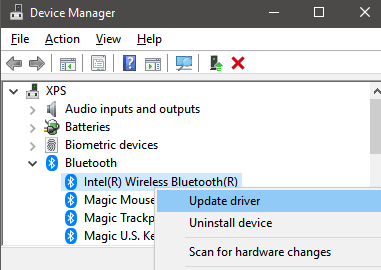
Iklan
- Klik kanan pada perangkat Bluetooth dan pilih Perbarui driver.
- Klik Cari driver secara otomatis. Jika ada pembaruan yang tersedia, itu akan secara otomatis mengunduh dan menginstal pembaruan.
- Setelah selesai, pastikan untuk me-restart komputer Anda untuk menerapkan perubahan.
6. Perbarui Driver Jaringan
Demikian pula, pastikan untuk memperbarui Driver Jaringan di komputer Windows Anda untuk memperbaiki segala kemungkinan bug atau masalah konektivitas. Untuk melakukannya:
- tekan Windows + X kunci untuk membuka Menu Mulai Cepat.
- Sekarang, pilih Pengaturan perangkat > Klik dua kali di Adaptor jaringan untuk memperluasnya.

- Klik kanan pada perangkat Bluetooth dan pilih Perbarui driver.
- Klik Cari driver secara otomatis. Jika ada pembaruan yang tersedia, itu akan secara otomatis mengunduh dan menginstal pembaruan.
- Setelah selesai, pastikan untuk me-restart komputer Anda untuk menerapkan perubahan.
7. Gunakan Jaringan 2,4 GHz
Jika Anda terus-menerus mengalami masalah dengan konektivitas perangkat Amazon Echo dengan jaringan Wi-Fi, Anda mungkin juga menggunakan jaringan 5GHz. Dalam skenario itu, Anda harus mencoba menggunakan jaringan 2,4 GHz untuk memperbaiki masalah seperti itu dengan perangkat Amazon Echo Anda. Tak perlu dikatakan bahwa bandwidth jaringan 2,4 GHz akan jauh lebih tinggi dan stabil.
8. Perbarui Firmware Router
Sama seperti pembaruan Windows atau pembaruan perangkat lunak ponsel cerdas, sangat disarankan untuk memeriksa pembaruan firmware router Wi-Fi Anda untuk mendapatkan versi terbaru. Versi terbaru selalu menghadirkan stabilitas yang lebih baik, perbaikan bug, peningkatan konektivitas, dll.
Karena ada beberapa router Wi-Fi yang tersedia di pasar dari produsen yang berbeda, kami telah menyebutkan semua panduan dokumentasi merek router populer yang akan membantu Anda mengupgrade router dengan mudah firmware.
- TP-Link
- peralatan bersih
- ASUS
- Linksys
Jika seandainya, merek router Anda tidak tercantum di sini, pastikan untuk menemukan yang sama secara online untuk memeriksa cara memperbarui firmware. Jadi, setelah Anda selesai menginstal pembaruan, Anda harus me-restart router Anda untuk menerapkan perubahan. Terakhir, sambungkan ke Wi-Fi dan periksa apakah Kesalahan Amazon Echo 7-3-0-0-1 telah diperbaiki atau belum.
9. Setel ulang Perangkat Amazon Echo
Jika tidak ada metode yang berhasil untuk Anda, coba lakukan reset pabrik perangkat Amazon Echo atau Echo Dot Anda secara manual untuk menghapus semua jenis gangguan sistem, data cache sementara, dll. Untuk melakukannya:
- Buka aplikasi Alexa di perangkat Android atau iOS Anda.
- Pastikan Anda masuk ke akun Anda dan terhubung ke jaringan yang sama.
- Sekarang, cukup pergi ke Perangkat > Ketuk pada 'Gema & Alexa'.
- Kemudian pilih perangkat Amazon Echo mana yang ingin Anda atur ulang.
- Terakhir, gulir ke bawah dan pilih 'Reset Pabrik'.
- Konfirmasikan tugas Anda dan selesai.
- Menikmati!
Itu saja, teman-teman. Kami berasumsi Anda telah menemukan panduan ini bermanfaat. Untuk pertanyaan tambahan, beri tahu kami di komentar di bawah.

![Cara Install Custom ROM di Xiaomi 11i / HyperCharge 5G [GSI build]](/f/0a08b8cab2316d3b6e2700f198017dc2.jpg?width=288&height=384)

